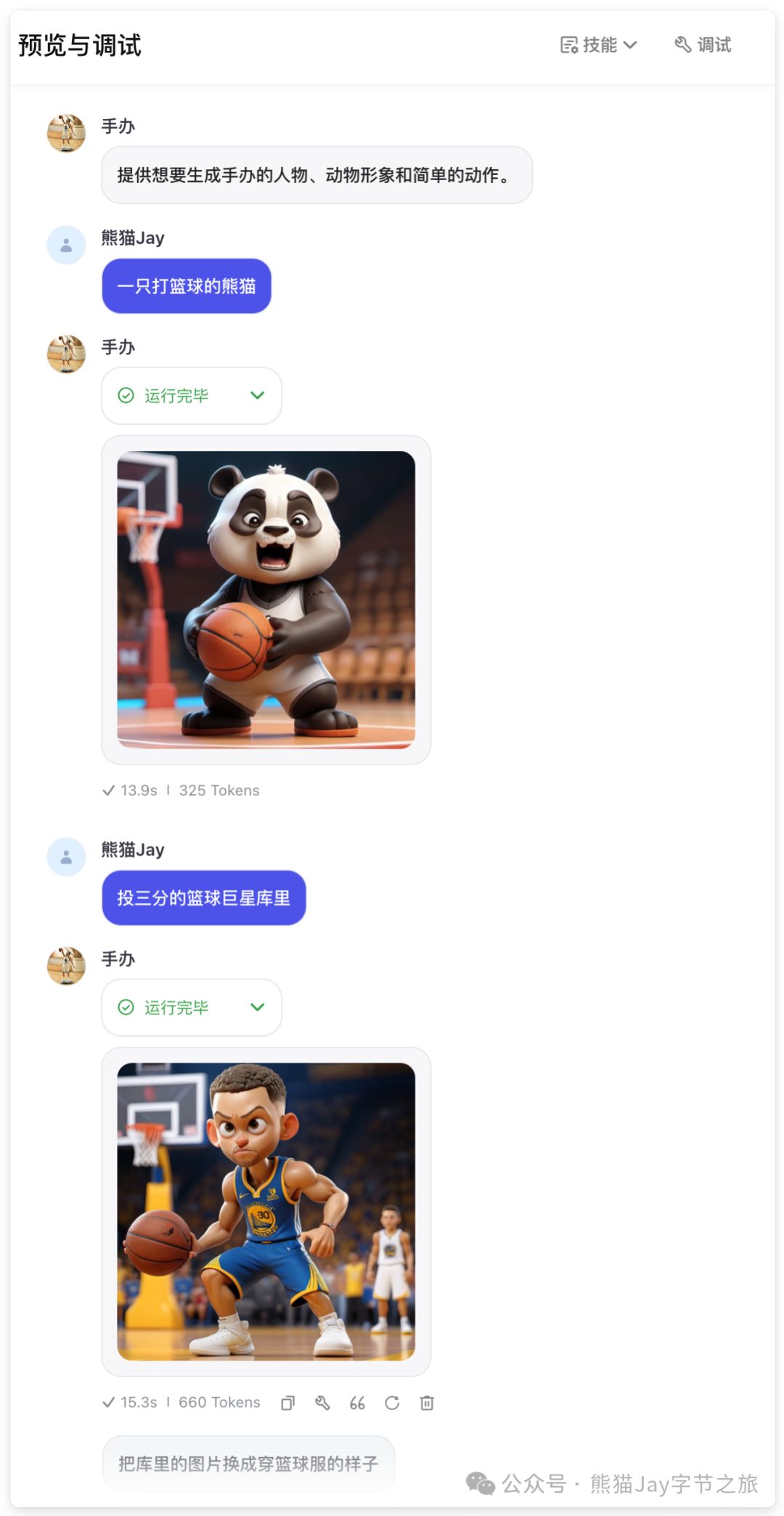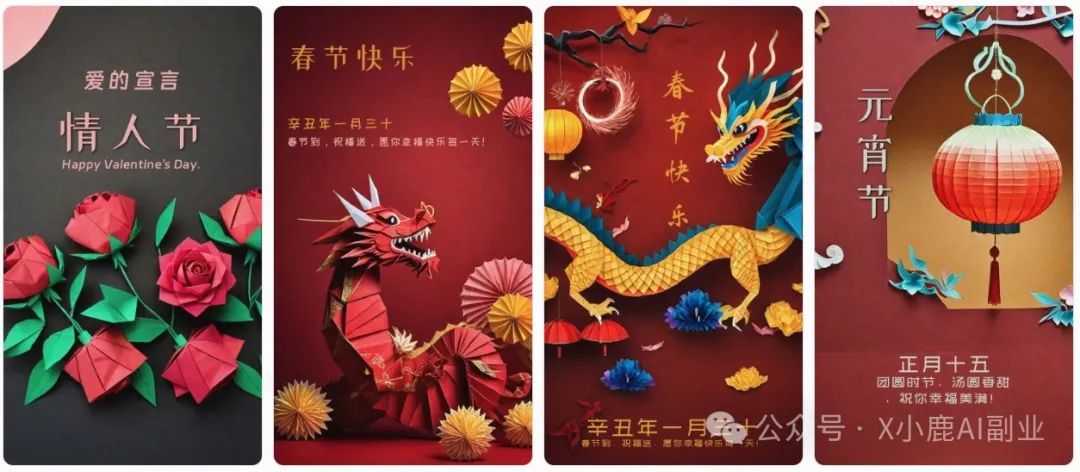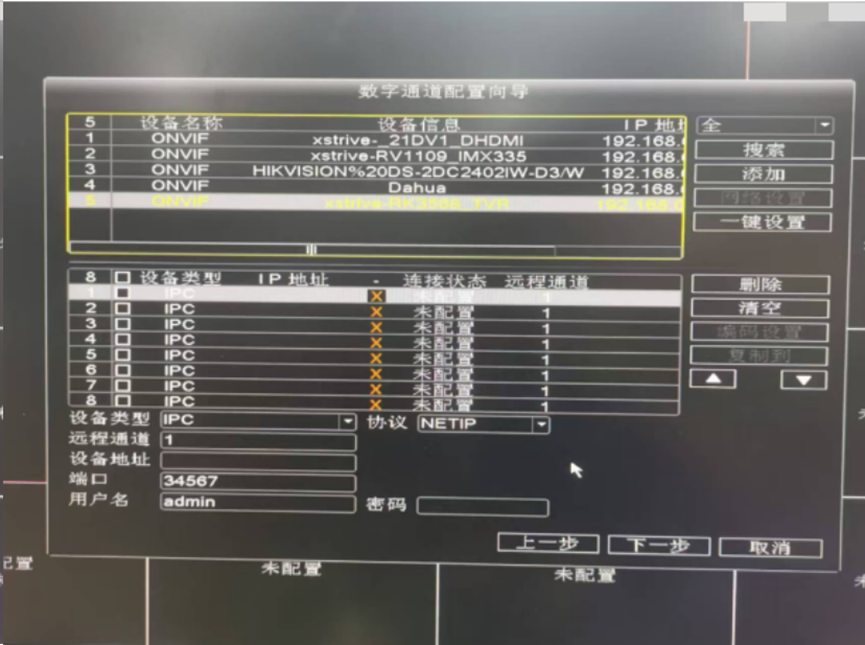在做ESXi的相关实验的时候,需要扩容ESXi的存储,那么如何进行操作呢?
扩容VMwareWorkstation上虚拟机的存储
首先我们需要先扩容虚拟机上的存储(可不关闭虚拟机)按照图下所示,右键虚拟机,点击设置

在虚拟机设置界面里,先点击其中一块硬盘,然后点击添加

选择硬盘,点击下一步

磁盘类型默认推荐的即可,点击下一步

默认,下一步即可

设置好需要扩容的磁盘大小,然后其他默认,点击下一步

设置磁盘文件名(默认即可),点击完成

这时就可以在虚拟机设置这里看到扩容好的142G新硬盘,点击确定

扩容ESXi上面的存储
然后我们打开ESXi的web界面,点击主机界面的重新引导

点击重新引导,注意提示中的内容,如果有重要的虚拟机正在运行请谨慎操作,本文章只是实验

此时退回到登录界面,输入root用户名和密码,点击登录

提示刷新浏览器,然后重新登录

进入web界面,如图下所示,点击存储,然后点击新建数据存储

如图下所示,选择第一项,然后点击下一页

设置一下名称,选择磁盘,然后点击下一页

然后设置使用磁盘的空间大小,这里选择使用全部磁盘(也可以根据需要选择自定义使用磁盘空间大小)点击下一页

点击完成

点击是

可以看到多出来的扩展存储了,扩容成功!